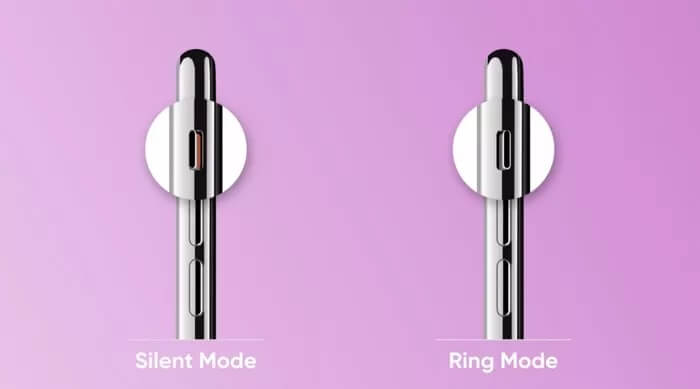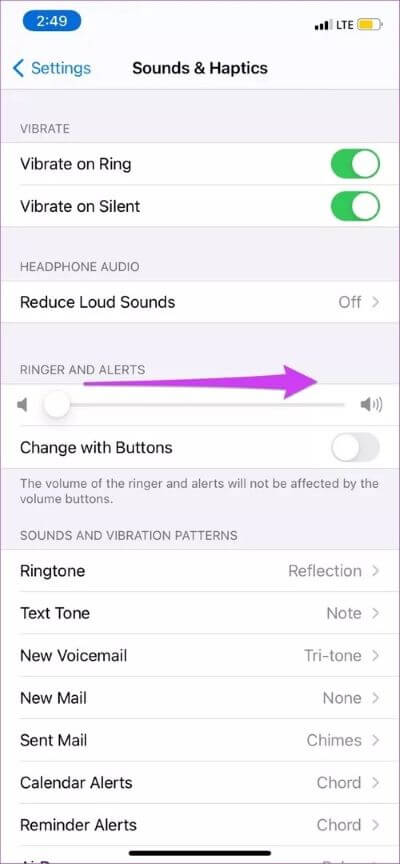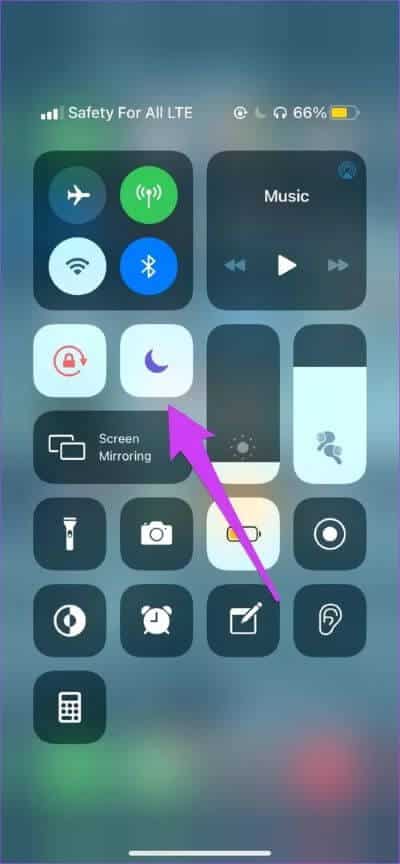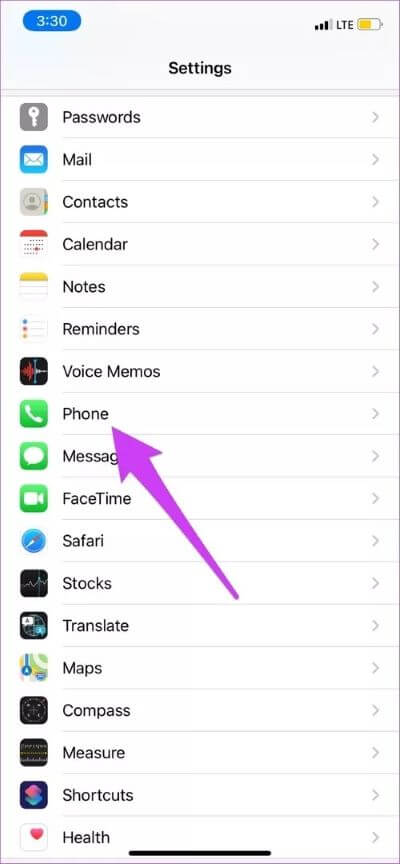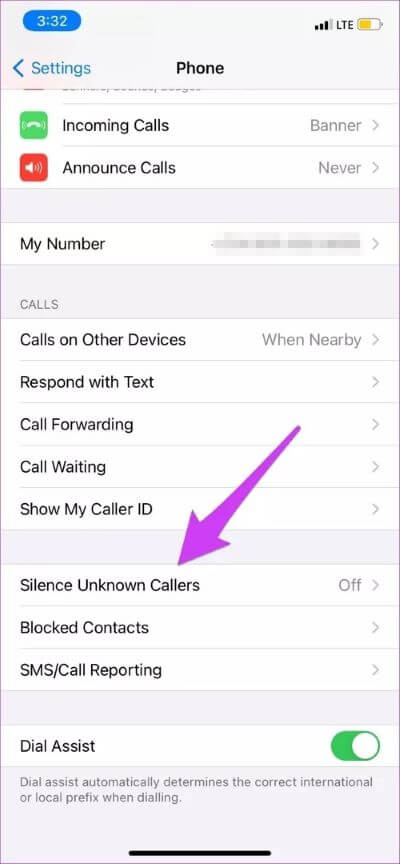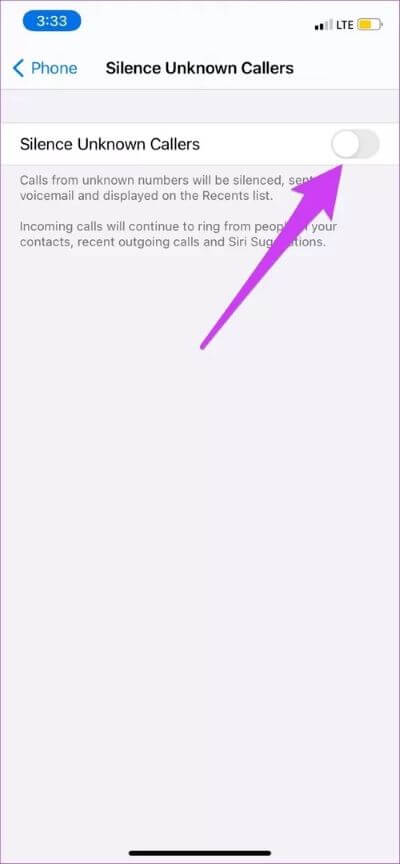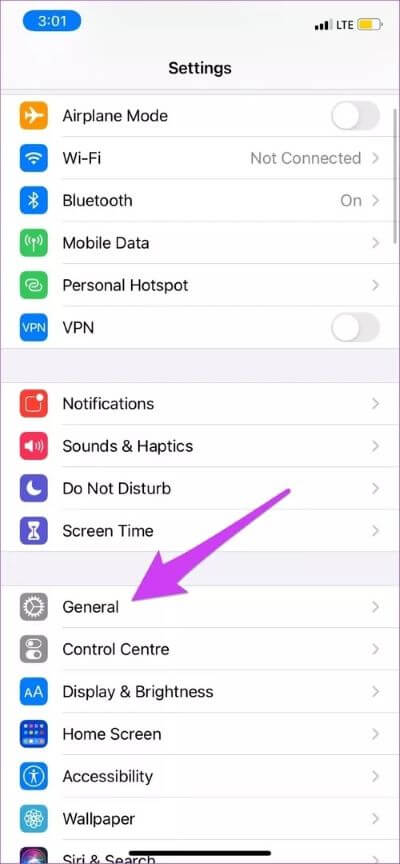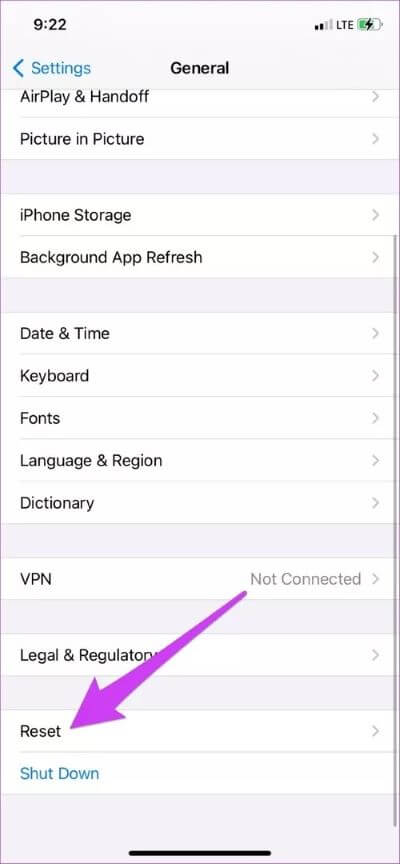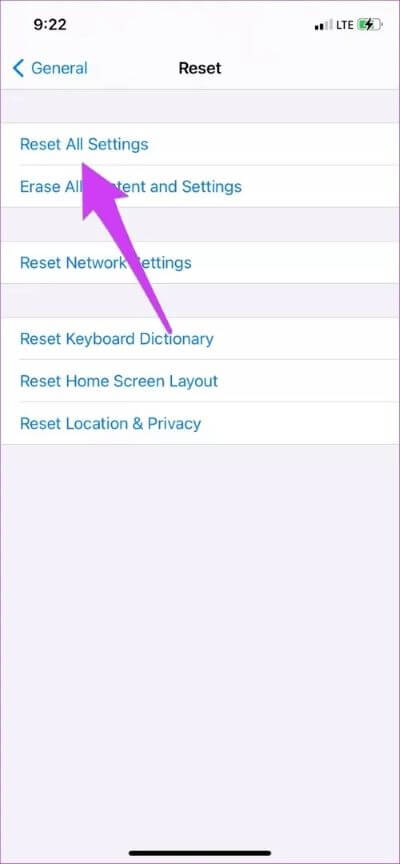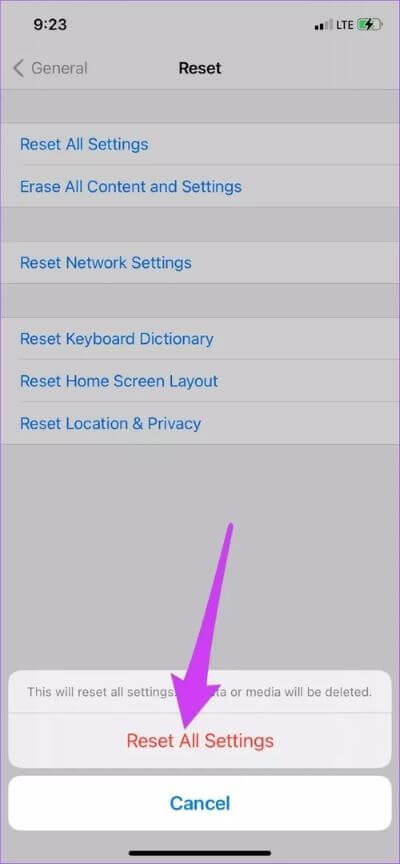İPhone'un gelen aramalarda çalmamasını düzeltme kılavuzu
İPhone'unuz gelen aramalar için aniden çalmayı bıraktı mı? Sık sık cevapsız aramalarla karşılaşır mısın İPhone'u cebinizden veya çantanızdan ne zaman çıkarıyorsunuz? Arkadaşlarınız aramalarına cevap vermemekten ve iPhone zilini duymadığınızdan mı şikayet ediyor? Bu sorulardan herhangi birine (veya tümüne) evet yanıtı verdiyseniz, bu sorunla ilgilenmeniz gerekiyor. İPhone'unuzun telefon görüşmeleri için çalmasını engelleyen engellere birkaç olası çözüm derledik.
Bu kılavuzdaki çözümler normal telefon / hücresel aramalar için geçerlidir veFaceTime aramaları WhatsApp, Zoom, Skype vb. Üçüncü taraf uygulamalardan gelen görüntülü ve sesli aramalar. Aşağıdaki önerilen sorun giderme çözümlerini denemeden önce iPhone'unuzun herhangi bir Bluetooth ses cihazına bağlı olmadığından emin olun. AirPod'lar gibi Veya diğer harici hoparlörler. Bu ses cihazları iPhone hoparlörünüzü ele geçirebilir ve telefon araması aldığınızda çalmasını engelleyebilir.
1. Sessiz modu devre dışı bırakın
Öncelikle, iPhone'unuzun sol tarafındaki anahtarın sessiz moda ayarlanmadığından emin olun. Bu modda hücresel aramalar, uygulamalar, bildirimler ve benzerleri aldığınızda iPhone'unuz çalmayacak veya bip sesi çıkarmayacaktır. Yan düğme turuncuysa iPhone'unuz sessiz moddadır. Cihazınızı çalacak şekilde ayarlamak için anahtarı yukarı hareket ettirin.
Alternatif olarak, Ayarlar > Sesler ve Dokunma Ayarları > Sesler ve Dokunuşlar'a gidin ve Zil ve Uyarılar kaydırıcısını sağa hareket ettirin.
Sessiz mod devre dışı bırakılmasına ve zil sesi seviyesi artmasına rağmen iPhone hala çalmıyorsa, bir sonraki çözüme geçin.
2. Bozmak Rahatsız Etmeyin
Bu mod, özellikle iPhone'unuz kilitliyken gelen aramaları, mesajları ve uygulama bildirimlerini sessize almak için tasarlanmıştır. Cihazınızın zil profilinin açık olup olmadığı önemli değil Sessiz mod veya zil modu Rahatsız Etmeyin, çağrıları ve bildirimleri sessize alır. Rahatsız Etmeyin'i devre dışı bırakmak için iPhone'unuzun Kontrol Merkezini açın ve mor hilal şekline dokunun. Ekranın üst kısmında "Rahatsız etmeyin: Kapalı" yazan bir mesaj görmelisiniz.
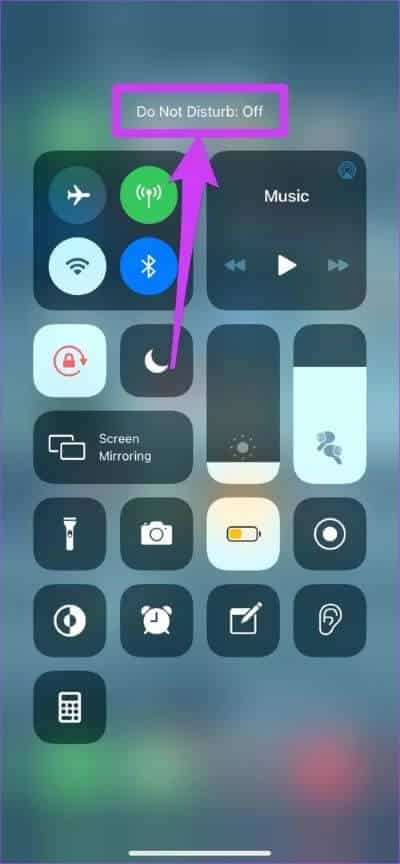
Ayrıca Ayarlar menüsünden Rahatsız Etmeyin'i devre dışı bırakabilirsiniz. Ayarlar > Rahatsız Etmeyin bölümüne gidin ve Rahatsız Etmeyin'i kapatın.
3. Bağlantı ayarlarını yeniden yapılandırın
İstenmeyen aramaları önlemek için Apple, kullanıcıların iPhone'unuzda kayıtlı olmayan numaralardan gelen aramaları otomatik olarak susturmasını sağlayan bir özellik sundu. Etkinleştirildiğinde, kaydedilmemiş numaralardan gelen aramalar konusunda bilgilendirilmeyeceksiniz. İPhone'unuz çalmayacak ve aramalar otomatik olarak Sesli Posta'ya gönderilecektir.
İPhone'unuzda yalnızca kayıtlı kişilerden gelen aramaların çaldığını fark ederseniz, bilinmeyen arayanlardan gelen aramaların sesini açmak için arama ayarlarını yeniden yapılandırmanız gerekir. Nasıl yapacağınız burada.
Not: Bilinmeyen Arayanları Susturmayı Devre Dışı Bırak özelliği yalnızca iOS 13 veya sonraki sürümleri çalıştıran iPhone'larda kullanılabilir.
Adım 1: koşmak İPhone Ayarları menüsü Ve seçin Telefon.
Adım 2: basın Bilinmeyen Arayanları Sustur.
Adım 3: Bir seçeneği kapatın "Bilinmeyen Arayanları Sustur" u susturun.
İPhone'unuzu telefon defterinizde kayıtlı olmayan bir numara ile arayın ve çalıp çalmadığını kontrol edin.
4. IPHONE'u yeniden başlatın
İPhone'unuzu kapatın ve yeniden başlatın. Bu ayrıca, iPhone'unuzun gelen cep telefonu aramaları ve uygulamaları için çalmasını engelleyen aksaklıkları gidermeye yardımcı olabilir.
5. IPHONE Güncellemesi
IPhone aramaları çalmama sorunu da en çok eski iOS sürümünü çalıştıran cihazlarda görülür. Bu sorunun, kullanan iPhone kullanıcılarını etkilediğini tespit ettik. İOS 13'ün önceki sürümleri. Apple, işletim sisteminin bu sorundan muaf olan sonraki sürümlerini yayınladı.
Bu sorunu çözmek için iPhone'unuzu en son iOS sürümüne güncellemeniz yeterlidir. Ayarlar > Genel > Yazılım Güncelleme'ye gidin ve İndir ve Yükle'ye tıklayın.
6. Tüm Ayarları Sıfırla
Daha önce belirtildiği gibi, iPhone'un arama ve ses ayarlarındaki aksaklıklar, telefon görüşmelerinin çalmasını engelleyebilir. Sorun giderme çözümlerinden hiçbiri sorunu çözmediyse, deneyin İPhone cihaz ayarlarını sıfırlayın.
Adım 1: Bir menü oynatın İPhone ayarları Ve seçin Yıl.
Adım 2: Sayfanın en altına gidin ve Sıfırlayın.
Adım 3: set “Tüm Ayarları Sıfırla” Onay mesajında.
Adım 4: Telefon şifrenizi girin ve “Tüm Ayarları SıfırlaOnay mektubunda.
Bu sıfırlama seçeneği, kişisel verilerinizi korurken iPhone ayarlarınızı fabrika varsayılanlarına geri yükleyecektir.
Yüzük, yüzük, yüzük!
Bazı arama engelleme uygulamaları, gelen aramaların cihazınızda çalmasını da engelleyebilir. Genellikle, bu uygulamaların spam ve telefonla pazarlama çağrılarınızı susturması ve engellemesi gerekir. Ancak, bazen kişilerinizdeki gerçek numaralardan gelen aramaları yanlışlıkla sustururlar. Yani, iPhone'unuzda yüklü herhangi bir spam engelleyici varsa, Uygulamayı devre dışı bırakarak veya silerek Ve şimdi gelen aramalarla ilgili bir bildirim alıp almadığınızı kontrol edin. Sorun devam ederse, iPhone'unuzu bir Apple yetkili onarım merkezine götürmelisiniz. Cihazınızın hoparlörü hasar görmüş olabilir; Yine de bunu doğrulamak için bir şarkı çalmayı deneyin. iPhone'unuzun zil sesini (Ayarlar > Sesler ve Dokunuşlar > Zil Sesi) değiştirmek de yardımcı olabilir.